Мірганне сіняга святла камеры: як выправіць за лічаныя хвіліны

Змест
Я планую паехаць у адпачынак гэтым летам і, каб супакоіцца, думаю ўсталяваць у сваім доме камеру бяспекі.
Усталяваўшы дадатковы набор вачэй, я магу сачыць за наведвальнікамі майго дома і нават сачыць за сваімі хатнімі жывёламі.
Кожная сістэма відэаназірання працуе ў адпаведнасці з той жа канцэпцыяй абароны кропак ўваходу і выхаду, такіх як дзверы і вокны, а таксама ўнутраных памяшканняў у нашым доме.
Меры бяспекі, функцыянальнасць і цана - усё гэта адыгрывае значэнне пры прыняцці рашэння аб выбары сістэмы.
Такім чынам, рыхтуючыся да маёй будучай паездкі, я купіў вонкавую камеру Blink і усталяваў яго ў маім доме.
Камера Blink мае працяглы тэрмін службы акумулятара, выразны і выразны відэавывад і простая ў ўстаноўцы, што робіць яе добрым выбарам для тых, хто шукае недарагую вулічную камеру.
Устаноўка відэаназірання дала мне адчуванне бяспекі. Аднак падчас назірання за камерай назірання я заўважыў ярка-сіні міргаючы святлодыёд.
Я хацеў, каб прысутнасць маёй камеры была стрыманай, і мне было цікава, ці ёсць спосаб, якім я мог бы выключыць або зрабіць святлодыёднае святло менш бачным для людзей, таму я пашукаў яго ў інтэрнэце, каб знайсці магчымасць рашэнні.
Я даведаўся, што ёсць шмат іншых людзей, якія таксама занепакоеныя гэтым святлодыёдным святлом. На шчасце, ёсць спосаб выключыць гэты індыкатар.
Каб выправіць блакітны індыкатар камеры Blink, змяніцез дапамогай праграмы Blink на смартфоне выберыце «Светладыёдны індыкатар стану» на «Выключана». Выпраўленне можа адрознівацца для іншых тыпаў камер Blink.
Працягвайце чытаць да канца гэтага артыкула, каб даведацца больш аб тым, як хутка выправіць сіні святлодыёд на розных тыпах камер Blink.
Што азначае сіняе святло на камеры Blink?

Камеры Blink маюць сіняе святло, якое дзейнічае як індыкатар для карыстальніка, даючы яму ведаць, што камера паспяхова запісвае і відэа захоўваюцца.
Як выключыць сіняе святло на камеры, якая міргае
Большасць людзей спрабуюць схаваць або зрабіць свае камеры цяжкапрыкметнымі, але гэта сіняе святло робіць прысутнасць камеры вельмі відавочнай .
Глядзі_таксама: Ці ёсць у тэлефонах Verizon SIM-карты? Мы правялі даследаваннеНа шчасце, ёсць магчымасць выключыць гэты сіні святлодыёд, калі вы не хочаце, каб людзі ведалі, што іх здымаюць на відэа.
Этапы адключэння гэтага сіняга святла адрозніваюцца ў залежнасці ад у залежнасці ад тыпу камеры Blink, якой вы валодаеце.
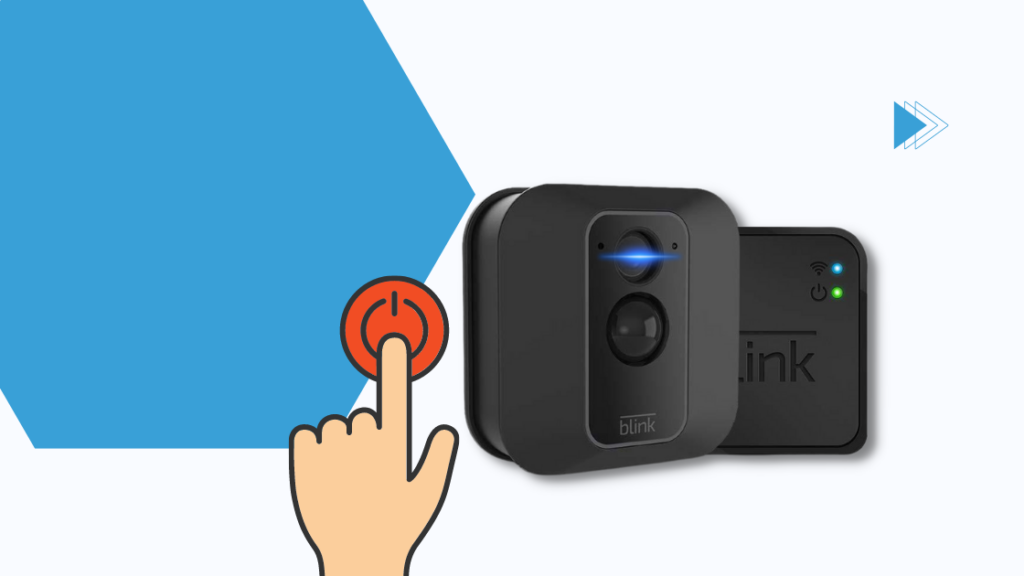
Камера Blink Outdoor Camera
Сіні святлодыёд на вонкавай камеры Blink можна выключыць праз прыкладанне Blink.
- Адкрыйце праграму Blink на вашым смартфоне.
- Знайдзіце налады камеры.
- Выберыце «Светладыёдны індыкатар стану».
- Перайдзіце ў раздзел «Запіс і выключэнне».
- Выберыце «Выкл.» для налады святлодыёда стану.
- Праверце, ці не гарыць больш святлодыёд.
Міргайце камеры XT і XT2
Вы можаце выкарыстоўваць пераключальнік у батарэйным адсеку для кіраваннясіні святло камер Blink XT і XT2.
Выканайце наступныя крокі, каб выключыць сіняе святло на гэтых камерах:
- Зніміце крышку акумулятара.
- У правай частцы серыйнага нумара вы вы ўбачыце перамыкач з надпісам «REC LED». Акрамя таго, вы ўбачыце надпісы «ВКЛ» і «ВЫКЛ».
- Выкарыстоўваючы любы невялікі ручны інструмент, напрыклад пінцэт або што-небудзь, што можа захапіць выключальнік, пераключыце становішча выключальніка з ВКЛ у ВЫКЛ.
- Вярніце вечка і пацвердзіце, калі індыкатар больш не гарыць.
Blink Mini
Нягледзячы на тое, што Blink Mini не прызначаны для выкарыстання на вуліцы, многія карыстальнікі ўсё роўна вырашаюць каб змясціць яго дзе-небудзь, дзе ён можа сачыць за знешнім светам.
Вы можаце выключыць сіняе святло на Blink Mini, выканаўшы наступныя дзеянні:
- Адкрыйце праграму Blink на вашым смартфоне.
- Знайдзіце налады камеры.
- Выберыце «Светладыёдны індыкатар стану».
- Выберыце «Выключана», каб змяніць стан індыкатара
- Пасля змены ён больш не павінен адлюстроўваць сіні святлодыёд падчас запісу.
Blink Video Doorbell
Калі вы націснеце кнопку дзвярнога званка на Blink Video Doorbell, сіні святлодыёд пачне міргаць. На жаль, няма налад, якія можна было б выкарыстаць, каб змяніць гэта.
Сіняе святло, калі камера міргае, не выключаецца: як ліквідаваць непаладку

Калі вы паспрабавалі ўсе крокі, згаданыя вышэй і сіні святлодыёд па-ранейшаму з'яўляецца праблемай, вам варта звярнуцца ў службу падтрымкі кліентаў Blinkбольш інфармацыі і дапамогі.
Ёсць тры спосабы звязацца з Blink:
Глядзі_таксама: Гэта шпіёнскае праграмнае забеспячэнне Device Pulse: мы правялі даследаванне для вас- Падключыцеся да форумаў супольнасці Blink. Вы можаце выбраць прагляд усіх тэм або выбраць пэўную прыладу, напрыклад Blink Indoor або Outdoor Cameras.
Таксама ёсць магчымасць задаць пытанне, калі вы не знайшлі патрэбную тэму.
Толькі майце на ўвазе, што большасць адказаў на форуме таксама ад карыстальнікаў Blink і не звязаны з Blink.
Некаторыя адказы могуць быць няправільнымі і не падыдуць вам.
- Звярніцеся ў службу падтрымкі Blink па тэлефоне. Blink забяспечвае кругласутачную падтрымку кліентаў. У іх ёсць бясплатныя нумары для карыстальнікаў у ЗША і Еўропе.
Будзьце гатовыя са сваім імем карыстальніка і пераканайцеся, што вы знаходзіцеся побач са сваёй прыладай, бо яны звычайна дапамогуць вам знайсці і ліквідаваць непаладкі.
- Адпраўце запыт. Выберыце, які білет вы хочаце падняць, і запоўніце неабходныя звесткі.
Перазапусціце Blink Camera
Перазапуск Blink Camera таксама можа быць хуткім выпраўленнем для гэтай сіняй святлодыёднай лямпы пытанне. Вы таксама можаце ўключыць і выключыць сілкаванне прылады, што адключае пакінутае сілкаванне.
Скіньце Blink Camera
Калі больш нічога не працуе, апошнім сродкам можа быць скід камеры. Гэты крок, аднак, запатрабуе ад вас выдаліць і пераўсталяваць модуль сінхранізацыі.
Каб скінуць камеру Blink, націсніце кнопку на баку прылады на працягу некалькіх секунд, пакуль яна не загарыццачырванее. Гэты працэс скідае модуль сінхранізацыі.
Гэты метад скідае сістэму камеры Blink, і вам трэба пераўсталяваць модуль у праграме Blink, каб зноў мець магчымасць выкарыстоўваць камеру.
Іншыя колеры святлодыёдаў на Blink Camera
Акрамя сіняга святлодыёда, некаторыя іншыя колеры святлодыёдаў міргаюць на Blink Cameras.
- Чырвонае святло – паказвае, што камера не падключана да Інтэрнэту, а таксама служыць папярэджанне аб нізкім узроўні батарэі.
- Зялёнае святло – Міганне зялёнага святла азначае, што камера падключана да сеткі, але інтэрнэт-злучэнне адсутнічае.
Звярніцеся ў службу падтрымкі

Для атрымання дадатковай інфармацыі наведайце старонку форумаў супольнасці Blink. Ёсць шмат карысных тэм, якія вы можаце праглядзець.
Вы таксама можаце атрымаць дапамогу ў тэлефоннай падтрымцы Blink або падаць запыт.
У любым выпадку Blink пераканаўся, што яны змогуць лепш накіраваць вас да працоўнага рашэння.
Выснова
Вы можаце выкарыстоўваць камеры назірання для павышэння бяспекі вашага дома. Але калі справа даходзіць да ўсталявання камер відэаназірання для аховы вашага дома, цалкам дарэчы быць асабліва ўважлівымі і заклапочанымі.
Хоць сіні святлодыёдны індыкатар на вашай Blink Camera сведчыць аб тым, што ваша прылада працуе нармальна, гэта можа выклікаць удалечыні ад месцазнаходжання камеры бяспекі.
На шчасце, гэта сіняе святло на камерах Blink лёгка выключыць, зайшоўшы ў праграму Blink і выключыўшы святлодыёдналады.
Вам таксама можа спадабацца прачытаць
- Як усталяваць вонкавую камеру? [Тлумачэнне]
- Камера міргае чырвоным: як лёгка выправіць гэта за секунды
- Ці можаце вы выкарыстоўваць камеру міргання без падпіскі? усё, што вам трэба ведаць
- Як скінуць модуль Blink Sync: лёгкае кіраўніцтва
- Лепшыя камеры бяспекі без падпіскі
Часта задаюць пытанні
Што азначае сіняе святло на маёй камеры Blink?
Сіняе святло паказвае карыстальніку, што камера запісвае і відэазапісы захоўваюцца.
Ці можаце вы закрыць сіняе святло на камеры Blink?
Так, вы можаце выкарыстоўваць лісток паперы або скотч, каб закрыць сіняе святло, і ваша камера будзе працаваць як звычайна.
Як мне ўключыць начны бачанне на маёй камеры Blink?
Некаторыя камеры Blink маюць функцыю, якая ўключае інфрачырвоны (ВК) святлодыёд. ІЧ-дыёды выпраменьваюць святло, якое не бачна, але ваша камера ўсё яшчэ можа ствараць рэзкія выявы пры цьмяным асвятленні або без яго.
Вось як уключыць начны бачанне на вашай Blink Camera:
- Дакраніцеся да значка налад камеры.
- Перайдзіце да налад і знайдзіце раздзел «НАЧНЫ БАЧАННЕ».
- Выберыце жаданую наладу для ІЧ-святлодыёда. Вы можаце ўключыць, выключыць або ўсталяваць на Аўта.

